Winternals 管理者パック & ERDコマンダー & NTFSDOSプロ
簡単に言えば、この「宝物」がどのようにインストールされるかを見ていきます’ そしてそれは何のためですか?, posteriormente nos fijaremos en la utilidad ERD COMMANDER 2005 これはメインのものであり、 'Pak’ y después en NTFSDOSプロ, システムにすばやく取り組むためのもう一つの驚異. まずは, conseguiremos descargar el paquete desde su 公式サイト o de otra forma 😉 y lo empezamos a instalar:

Es una instalación sencilla, tipica, lo interensante es el paquete en sí, 次に,

はい,
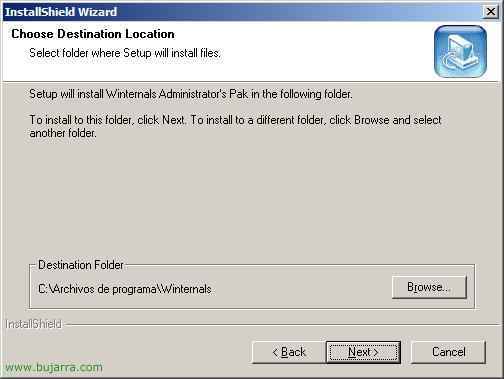
El Path donde se nos instalará, 私たちは次を与えます

取り付け “Típica” そして次に

次に

インストールされるのを待ちます…zzz….

y por fín, 終わり.

わかりました, veremos que en el menú Inicio nos ha creado una carpeta con todos los programas, que tiene, yo me centro en el ERD COMMANDER 2005, ya que tiene esas herramientas y más, pero es muy interesante que eches un vistazo a las demás:
– ADExplorer: Busca, modifica, añade, borra objetos y atributos en el Directorio Activo. ここは una imagen.
– Crash Analyzer Wizard: Analiza los volcados de memoria de un PC/Server, cuando da pantallazo azul o cuando se reinicia sin más, los míticos ficheros DMP que nos comen el HD si no los borramos. ここは una imagen.
– ファイルモン: Es un dibujo de comic español :DDD. Es una utilidad muy buena para MONotorizar FILes/archivos, procesos abiertos por el sistema, muy bueno para curiosear. ここは una imagen.
– FileRestore: Tipica herramienta para buscar ficheros borrados del PC/Server, de la papelera de reciclaje… ここは una imagen.
– Insight for Active Directory: Pues ni idea exactamente, para controlar algo más el AD. ここは una imagen.
– Regmon Enterprise Edition: Para MONotorizar el REGistro, qué es lo que pasa en cada momento. ここは una imagen.
Aquí tienes una de las maravillas del mundo, con esto generaremos un CD-ROM que tendrá arranque por la BIOS, con esto podremos entrar en cualquier PC al que tengamos acceso fisico, y lo reiniciamos y podemos establecer password al administrador del PC, o directamente recuperar datos de sus discos duros por red, o lo que necesitemos si el PC está dañado y no arranca… es un diamante!!

Lo abrimos desde el menú inicio: “INICIO” > “すべてのプログラム” > “Winternals Administrator’s Pak” > “ERDコマンダー 2005 Boot CD Wizard” そして、私たちは与えます “次”,

ライセンスを受け入れます… 次

Nos enseña la licencia actual si no la tenemos la compramos!!! (o sino la puedes bajar de forma ILEGAL de ここは) 私たちは与えます “次に”,

次に

Esperamos mientras genera la imagen de CD…

わかりました, aquí seleccionamos la última opción pq ya que vamos a grabar un CD lo grabamos bien y que nos sirva para todo, そして次に,

Vale este es el puerto UDP por defecto que viene, explico. Si reiniciamos un PC con el CD de ERD COMMANDER (con este CD) se le abre este puerto y podemos administrarlo remotamente con las utilidades de “Winternals Admin Pak” desde nuestro propio PC (tipo una “MMCの” ウィンドウズ), 私たちは与えます “次に”

Sin más, no nos compliquemos la vida con seguridad, 次

Metemos todas las utilidades en el CD…

わかりました, si nos interesa analizar los DMP de cuando un Windows casca, bien por pantallazo azul, bien que se reinicie sin más y queramos saber por qué… nos bajamos las ‘Debuggind Tools’ の ここは, yo para mi ejemplo, pasando, así que le digo que no las usaré, pero sino, las bajais, las instalais y dejáis el PATH que viene ahí arriba.

Como mucho está seguridad está bien por si queréis que nadie os toque vuestro CD de ERD Commander y le poneis una contraseña, yo no.

わかりました, si vamos a acceder a un PC que tenga discos que no sean IDE, 骨, unos SCSI, SATA o algún RAID por hardware, metemos aquí los drivers que tengamos de esos discos

Y los mismo para la tarjeta de red, ERD tiene una BD con varias tarjetas de red, pero si la del PC al que vayamos a acceder no es un driver firmado por Windows y es algo especial, pues la metemos aquí tambien, y si tenemos dudas también que no cuesta nada; hombre si no vamos a usar la red del PC tampoco es nada crítico, 次に

Nos genera ese directorio, donde TODO lo que metamos ahí nos lo compilará en la ISO del CD-ROM, así que si queremos meter alguna utilidad para aprovechar al máximo el espacio o que sepamos que igual necesitemos la metemos arrastrandola con el “explorer”, 次に

わかりました, nos dice donde nos generará la imagen del CD, nos la hará en el formato más que internacional ISO, 次に

Esperamos a que la compile…

わかりました, y ya la tenemos, ahora simplemente es grabarla a un CD virgen y arrancar el PC que queramos solucionar o hackear, todo es cuestion de probarla y disfrutarla. Si no sabes como grabar este ISO a un CD, leer ここは, un ejemplo breve:
Ya grabado este ISO a un CD, cogemos un PC y lo reiniciamos, ponemos en la BIOS que el arranque principal sea el CD-ROM, metemos el CD y arrancamos!!

希望…

希望…

希望…

わかりました, por ahora nos está detectando dos tarjetas de red… 希望…

Arrancamos el ERD Commander y OK

わかりました, aquí si nos detecta los discos duros nos saldrían ahí arriba, por ejemplo mi sistema lo dectecta, dice que hay un Windows 2003 en C:WINDOWS, ponemos los lenguajes del teclado bien (スペイン語) y la hora, そして、OKを押す

Este sería el escritorio, parecido al de un Windows XP, le damos a Start y sale lo siguiente:

で “Administrative Tools” あります:
– Autoruns: Vemos los programas que se arrancan con el PC/Servidor, podemos quitarlos para que nos arranque bien el aparato. ここは 画像.
– Disk Management: Es como la consola de Windows para ver los HD, あなたのステータス… podemos cargarnos discos/particiones… ここは 画像.
– Event Log: Es el visor de sucesos de Windows, nos deja ver los eventos y pq no arranca nuestro server o pq se paró… ここは 画像.
– RegEdit: Como su nombre indica, es el EDITor del REGistro de Windows. ここは 画像.
– Service and Driver Manager: Consola que nos muestra los drivers, servicios que tiene el PC, podemos deshabilitar para que no arranquen si es la causa de algún error. ここは 画像.

で “Networking Tools“, あります:
– File Sharing: Para activar el servicio tipo SAMBA y que desde la red se acceda a las carpetas compartidas de este PC ‘virtual’ y copiar los datos que interesen, ここは 画像.
– Map Network Drive: Mapea una carpeta de red de algún PC de tu red a una letra en este, tipico para copiarle datos de este PC a otro. ここは 画像.
– TCP/IP Configuration: Muy importante si queremos usar el ERD con acceso de red, si no hay un DHCP en la red, habrá que asignarle una IP de forma manual. ここは 画像.

で “System Tools” あります:
– Crash Analyzer: Si tenemos algún fichero DMP (Volcado de memoria) nos dice pq no arranca nuestro PC o pq se bloquea o pq dan pantallazos.
– Disk Commander: El tipico programa que analiza los discos en busca de ficheros que hayamos borrado y queremos recuperar, bastante bueno. ここは 画像.
– FileRestore: Igual que el anterior, pero este busca los ficheros según unos criterios de búsqueda. ここは 画像.
– Locksmith: LO MEJOR!!! para cambiar el password/contraseña a cualquier usuario del PC fisico, mismamente del administrador o del Directorio Activo si es un controlador de dominio. ここは 画像.
– System File Repair: Analiza los ficheros de sistema en búsqueda de alguno defectuoso, si hay algo mal lo soluciona. ここは 画像.
– System Restore: Nos restaura el S.O. a una fecha anterior con el famoso “Restaurar el Sistema” ウィンドウズ. ここは 画像.
あ、まあ, tiene alguna utilidad más, como una consola de MSDOS (ここは) o el navegador Mozilla Firefox, un explorer, el Notepad… y todo lo que le queramos meter al CD en un paso anterior de compilación del CD.
Esta es parecida a la anterior, pero simplemente más light, en vez de grabarla en un CD-ROM, nos lo guarda en un diskett (floppy) y con ese diskett maravilloso podemos arrancar cualquier PC y acceder a particiones NTFS (Windows NT/2000/XP/2003), bien para recuperar datos, bien para hackear algún sistema y borrar el fichero SAM de C:WINDOWSsystem32config y así quitar el password al administrador local o de cualquier usuario local, o para lo que nos de la gana.

Lo arrancamos desde: “INICIO” > “すべてのプログラム” > “Winternals Administrator’s Pak” > “NTFSDOS Professional Boot Disk Wizard” そして、私たちは与えます “次に”

Nos saca la licencia que tenemos…. y Next

次に

Dejamos ese que está correcto, y Next

Indicamos el path del directorio del sistema de nuestro PC, 通常であれば “C:ウィンドウズ” y Next

Indicamos A: para que nos genere los disketes de arranque con el NTFSDOS Pro y Next,

Next para que empiece a copiar…

Y después de unos minutos nos generará unos disquetes de arranque.

Con uno de los diskettes, arrancaremos el PC/servidor que queremos acceder a las particiones NTFS, y ejecutaremos por comandos de MSDOS, そして “ntfspro.exe” cargaremos las particiones NTFS a letras y ya podremos acceder a cualquier disco duro SIN uso de contraseñas. Y usando la cabeza podemos hackear o recuperar datos, según se vea 🙂







































